
Εάν ψάχνετε να αποθηκεύσετε μια νέα τοποθεσία που βρήκατε στους Χάρτες Google, θα χρειαστεί να ρίξετε ένα PIN στην ακριβή τοποθεσία. Κάτι τέτοιο θα σας βοηθήσει να το βρείτε ξανά. Εδώ είναι πώς.
Αφαιρέστε ένα PIN στους Χάρτες Google στα Windows ή Mac
Υπάρχουν δύο τρόποι για να αφήσετε ένα PIN σε μια τοποθεσία στους Χάρτες Google στους Windows 10 PC ή Mac. Μπορείτε να χρησιμοποιήσετε τη γραμμή αναζήτησης για αυτόματα να ρίξετε ένα PIN, ή μπορείτε να ρίξετε ένα PIN σε οποιαδήποτε θέση στο μη αυτόματο τρόπο.
Για να ξεκινήσετε, ανοίξτε το Ιστοσελίδα Χάρτες Google Και, αν θέλετε να αποθηκεύσετε μια τοποθεσία, θα χρειαστεί να συνδεθείτε στο λογαριασμό σας. Για να ρίξετε αυτόματα ένα PIN, αναζητήστε μια τοποθεσία χρησιμοποιώντας τη γραμμή αναζήτησης στην επάνω αριστερή γωνία.
Οι προτάσεις αναζήτησης θα εμφανιστούν κάτω από τη γραμμή αναζήτησης - επιλέξτε ένα από αυτά για να ρίξετε ένα PIN σε αυτή τη θέση.
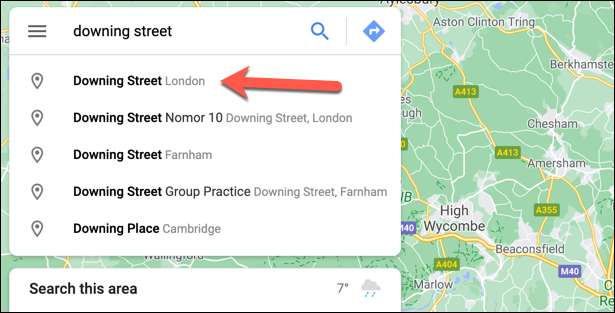
Ένας πίνακας πληροφοριών θα ανοίξει στα αριστερά, προσφέροντάς σας επιλογές για να μοιραστείτε ή να αποθηκεύσετε τη θέση ή να βρείτε οδηγίες προς ή από αυτήν. Στην προβολή χάρτη στα δεξιά, ένας κόκκινος πείρος θα πέσει στην ίδια θέση, εντοπίζοντας το στο χάρτη για να αναγνωρίσετε γρήγορα.
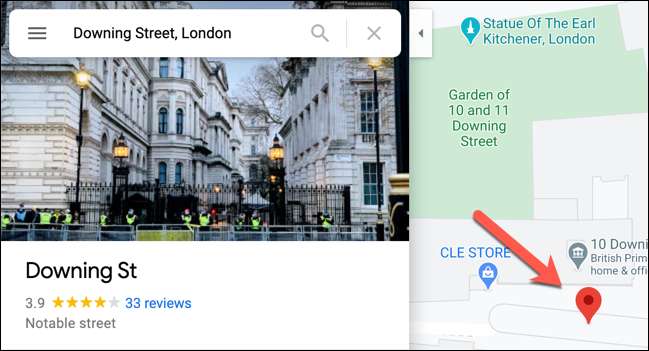
Μπορείτε επίσης να ρίξετε ένα PIN χειροκίνητα. Για να το κάνετε αυτό, επιλέξτε οποιαδήποτε θέση στην προβολή χάρτη. Ένα μικρότερο εικονίδιο PIN θα εμφανιστεί στο χάρτη, με ένα κουτί γρήγορης οδηγίας που εμφανίζεται στο κάτω μέρος.
Για να δείτε το μεγαλύτερο κόκκινο ακίδα σε αυτή τη θέση (μαζί με τον πίνακα πληροφοριών στα αριστερά), επιλέξτε το Συντεταγμένες χάρτη στην ταχεία κουτί κατευθύνσεων.
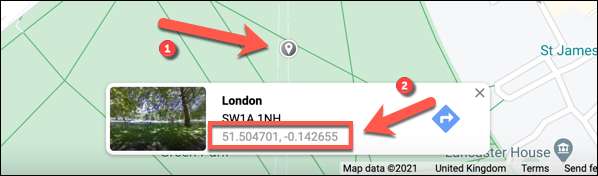
Ο κόκκινος καρφίτσας και ο πίνακας πληροφοριών θα εμφανιστεί σε αυτό το σημείο, επιτρέποντάς σας να αποθηκεύσετε ή να μοιραστείτε τη θέση. Για να αφαιρέσετε τον κωδικό PIN, επιλέξτε το εικονίδιο σταυρό στη γραμμή αναζήτησης ή επιλέξτε αλλού στο ίδιο το χάρτη.
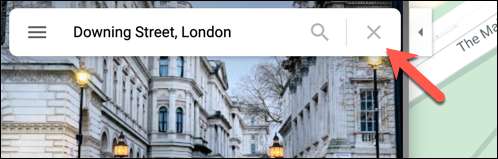
Αφαιρέστε ένα PIN στους Χάρτες Google στο Android, το iPhone και το iPad
Εάν χρησιμοποιείτε την εφαρμογή Map Google Ανδροειδής , iPhone , ή iPad , μπορείτε επίσης να ρίξετε ένα PIN σε οποιαδήποτε τοποθεσία χρησιμοποιώντας τη γραμμή αναζήτησης ή την προβολή χάρτη.
Για να χρησιμοποιήσετε τη γραμμή αναζήτησης, ανοίξτε την εφαρμογή και πληκτρολογήστε μια θέση στη γραμμή αναζήτησης στην κορυφή. Πατήστε μία από τις προτάσεις αναζήτησης που εμφανίζονται κάτω από την εμφάνιση αυτής της θέσης.
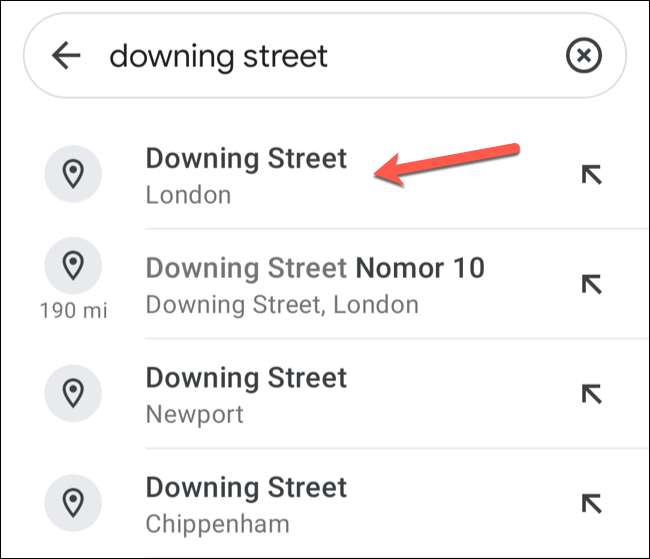
Ένας κόκκινος πείρος θα πέσει αυτόματα στην τοποθεσία που έχετε αναζητήσει, με ένα μικρότερο πίνακα πληροφοριών στο κάτω μέρος. Πατώντας Αυτός ο πίνακας πληροφοριών θα εμφανιστεί πρόσθετες επιλογές και πληροφορίες, συμπεριλαμβανομένων των οδηγιών, της διεύθυνσης και των στοιχείων επικοινωνίας, των αναθεωρήσεων των επιχειρήσεων και πολλά άλλα.
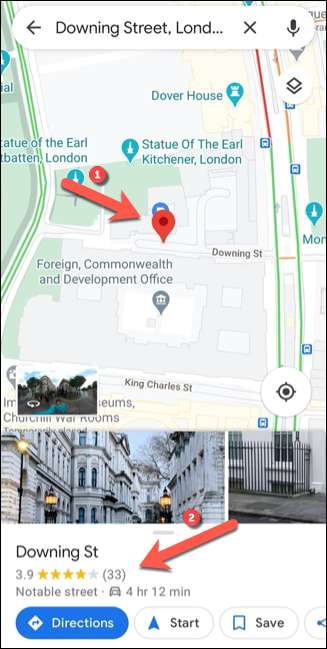
Εάν θέλετε να ρίξετε ένα PIN χειροκίνητα, μεταβείτε στην περιοχή στο χάρτη που θέλετε να ρίξετε τον κωδικό PIN, στη συνέχεια πατήστε και κρατήστε πατημένο σε αυτή τη θέση χρησιμοποιώντας το δάχτυλό σας.
Μετά από λίγα δευτερόλεπτα, θα εμφανιστεί ένας κόκκινος πείρος σε αυτή τη θέση.
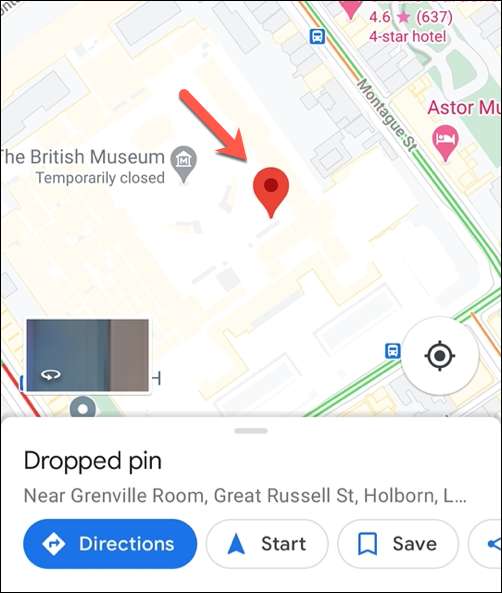
Στη συνέχεια, μπορείτε να αποθηκεύσετε ή να μοιραστείτε τη θέση χρησιμοποιώντας τον μικρό πίνακα πληροφοριών στο κάτω μέρος, βρείτε τις οδηγίες ή περισσότερο.
Για να αφαιρέσετε τον πτώση PIN, πατήστε το εικονίδιο "Χ" στη γραμμή αναζήτησης. Εναλλακτικά, πατήστε σε οποιαδήποτε άλλη θέση στην προβολή χάρτη.
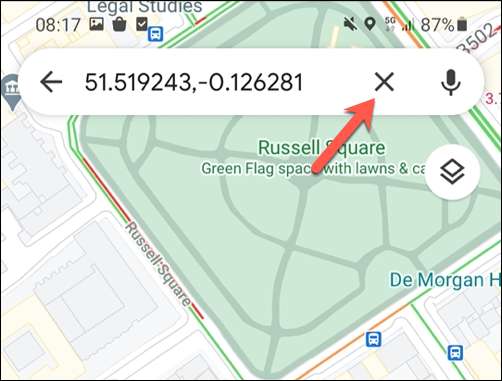
Οι κόκκινες καρφίτσες είναι προσωρινές, οπότε κάντε αυτό θα αφαιρέσει το PIN από το χάρτη, επιτρέποντάς σας να αναζητήσετε άλλες τοποθεσίες.







